excel中想要使用vba设置工作簿共享的权限,该怎么设置呢?下面我们就来看看详细的教程。
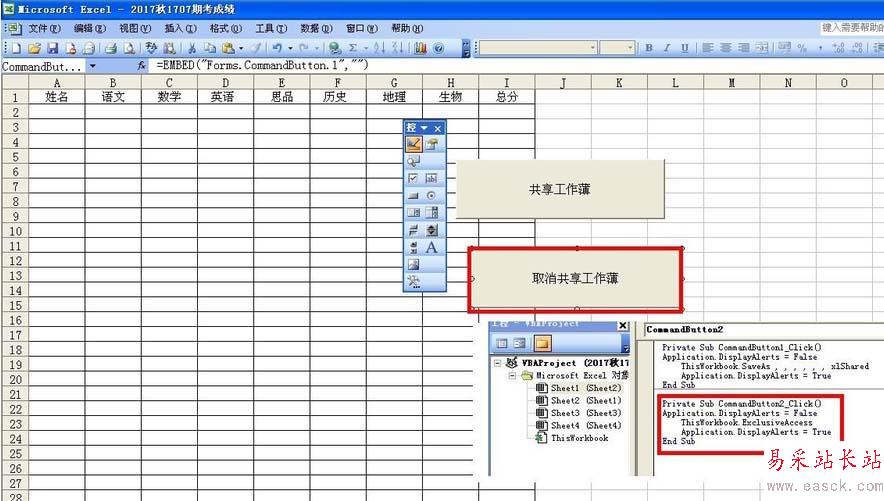
1、首先打开EXCEL2003编辑好共享工作薄的框架和主要内容,明确共享后各人的分工。
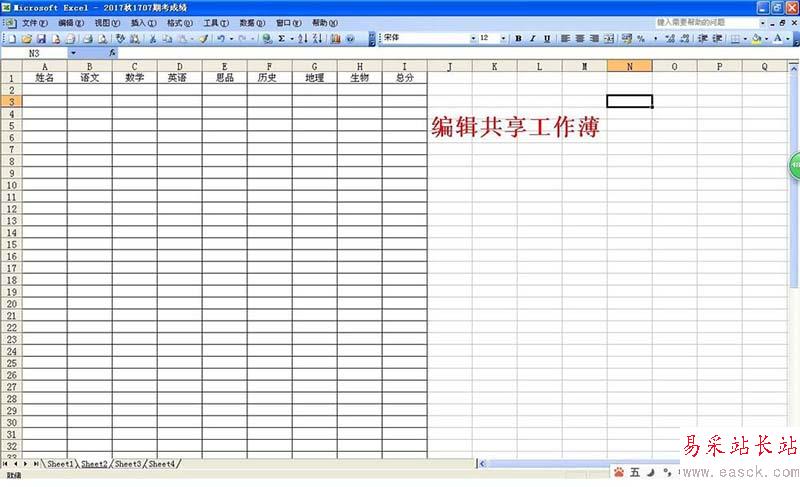
2、点击打开控件工具箱:点击视图——工具栏——控件工具箱,这时控件工具箱就会被勾选,并弹出控件工具箱。
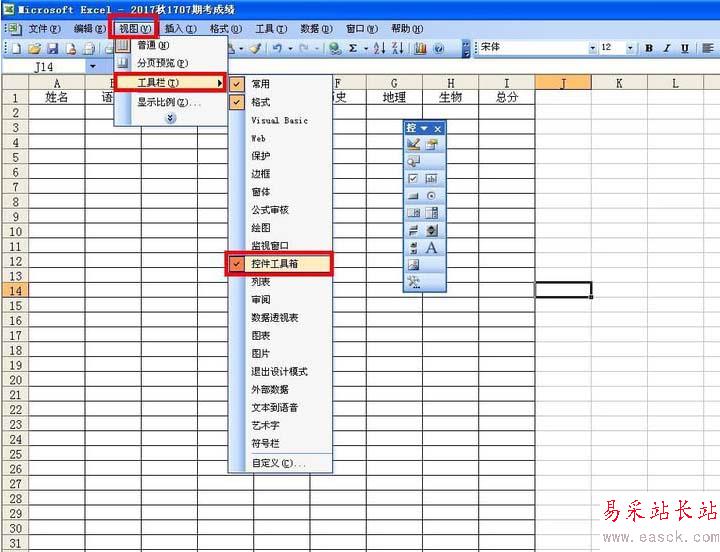
3、插入命令按钮并设置属性:点击选择命令按钮——在表格空白处画一个框,命令按钮就出来了——右击命令按钮,选择属性——把caption属性改为:共享工作薄。
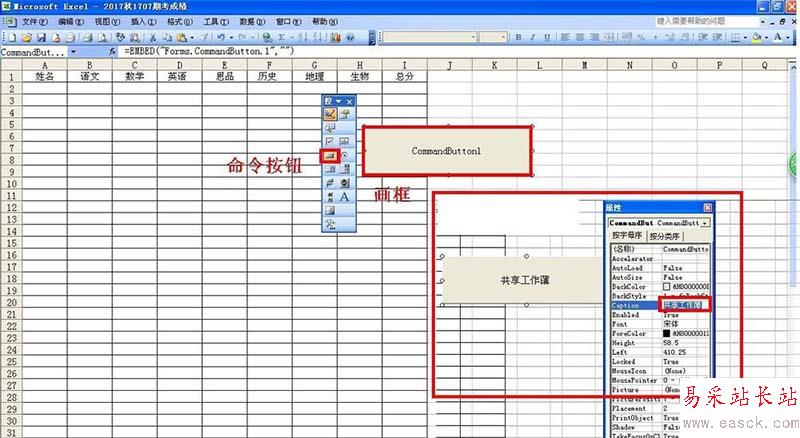
4、设置代码:右击共享工作薄的命令按钮——查看代码——然后在代码编辑区那里输入如下内容并保存退出:
Application.DisplayAlerts = FalseThisWorkbook.SaveAs , , , , , , xlSharedApplication.DisplayAlerts = True
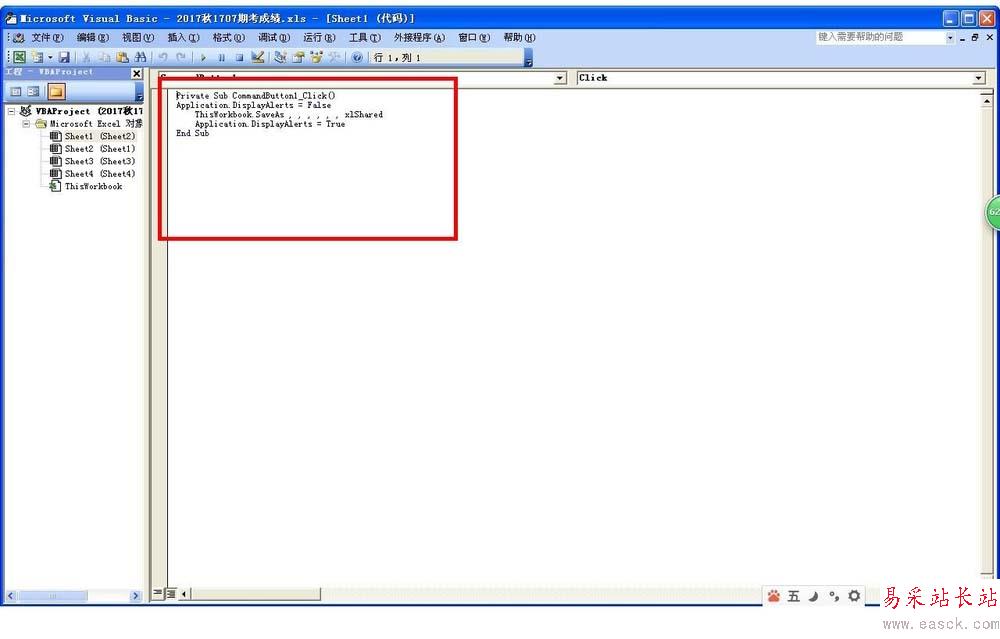
5、运行代码:回到共享工作蒲命令按钮那里,点击控件箱左上角的设计模式,取消设计模式,然后点击命令按钮就可以运行代码了,这时VBA编辑器就会被锁定无法进去。
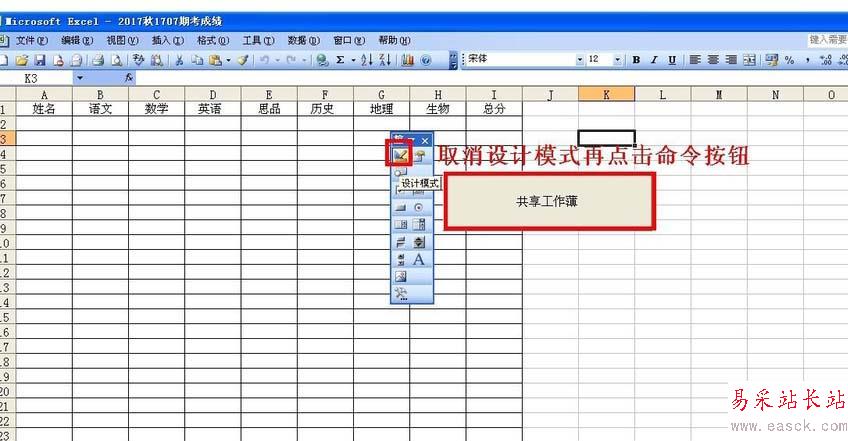
6、设计取消共享代码:按照以上方法再插入一个命令按钮并命名为:取消共享,然后在代码区那里输入如下代码并保存退出:
Application.DisplayAlerts = FalseThisWorkbook.ExclusiveAccessApplication.DisplayAlerts = True
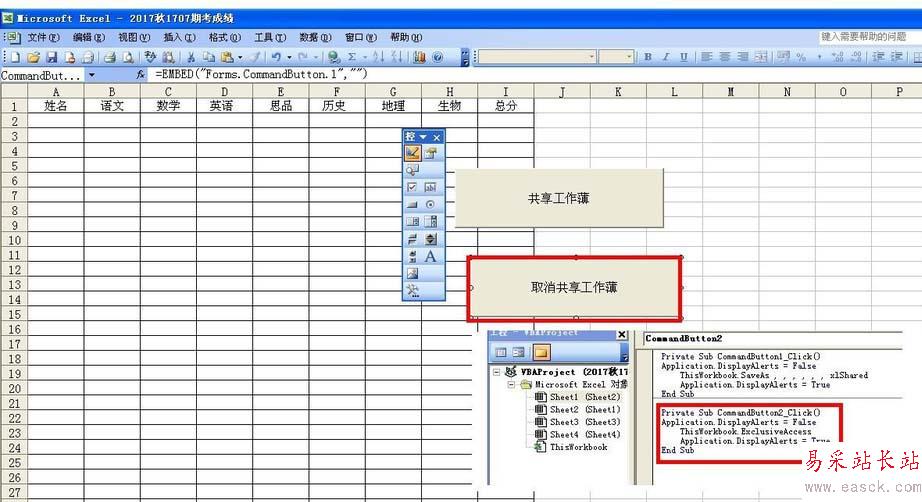
以上就是excel中vba设置工作薄共享权限的教程,希望大家喜欢,请继续关注错新站长站。
相关推荐:
excel怎么使用vba里的copy命令?
Excel怎么利用VBA事先圆形沿直线移动的效果?
excel怎么利用vba获取单元格交叉范围的数据?
新闻热点
疑难解答